Ubuntu 20.04 ima zelo privlačno in elegantno vrstico stanja. Če pa za vas ni privlačna in želite vrstico stanja z več možnostmi prilagajanja, poskusite z večbarvno vrstico. Polybar je hitro in učinkovito orodje za ustvarjanje čudovitih vrstic stanja na Linuxovih distorzijah.
Polibar omogoča uporabnikom, da ustvarijo čudovite vrstice stanja za svoja namizna okolja. Poleg tega vključuje ikone sstray, nadzor predvajanja, prikaz baterije itd. V tem priročniku je razloženo, kako namestiti polybar in ustvariti čudovite prilagodljive vrstice stanja s polybar v Ubuntu 20.04.
Namestite polybar na Ubuntu 20.04
Polybar lahko enostavno namestite v Ubuntu 20.04 prek ukaza git. Toda preden namestite polybar na Ubuntu 20.04, moramo namestiti zahtevane odvisnosti. Sledite spodnjim korakom za namestitev polybar na Ubuntu 20.04:
1. korak: posodobite predpomnilnik apt repozitorija
Pred namestitvijo novega paketa ali aplikacij je vedno priporočljivo posodobiti predpomnilnik shrambe apt vašega sistema z naslednjim ukazom:
$ sudo apt posodobitev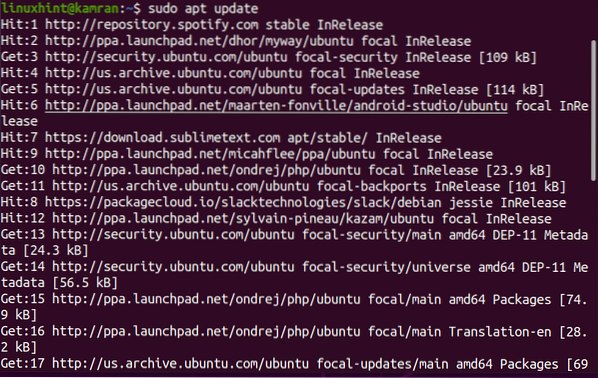
2. korak: Namestite potrebne odvisnosti
Po uspešnem posodobitvi predpomnilnika shrambe apt ste zdaj pripravljeni namestiti potrebne odvisnosti z naslednjim ukazom:
$ sudo apt-get install cmake cmake-data libcairo2-dev libxcb1-dev libxcb-ewmh-devlibxcb-icccm4-dev libxcb-image0-dev libxcb-randr0-dev libxcb-util0-dev
libxcb-xkb-dev pkg-config python3-xcbgen xcb-proto libxcb-xrm-dev i3-wm
libasound2-dev libmpdclient-dev libiw-dev libcurl4-openssl-dev libpulse-dev
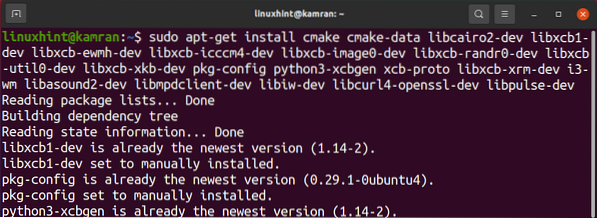
Med namestitvijo zahtevanih odvisnosti bo ukazna vrstica prikazala poziv. Za nadaljevanje namestitvenega postopka naj bi pritisnili "y". Če pa želite preklicati postopek namestitve, pritisnite 'n' in pritisnite Enter.

Na Ubuntu 20.04, po namestitvi vseh teh zahtevanih odvisnosti moramo namestiti tudi nekaj dodatnih odvisnosti, da preprečimo napake med namestitvijo. Za namestitev zahtevanih odvisnosti zaženite naslednji ukaz:
$ sudo apt namestite libxcb-composite0-dev$ sudo apt namestite libjsoncpp-dev
$ sudo ln -s / usr / include / jsoncpp / json / / usr / include / json
3. korak: Kloniraj skladišče polybar
Naslednji korak je kloniranje repozitorija polybar z ukazom git. Ukaz git je vnaprej nameščen v Ubuntu 20.04. Za kloniranje repozitorija polybar zaženite naslednji ukaz:
$ git klon https: // github.com / jaagr / polybar.git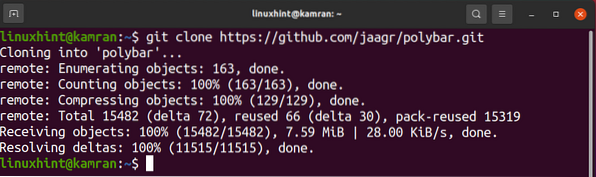
Korak 4: Zgradite skladišče polybar
Po uspešnem kloniranju skladišča polybar pojdite do imenika polybar in ga zgradite z naslednjim ukazom:
$ cd polibar && ./ graditi.sh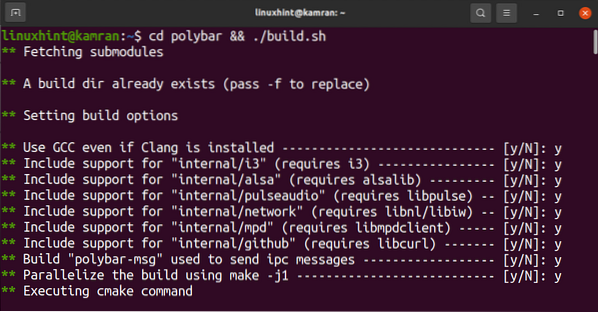
Med postopkom gradnje boste pozvani, da prenesete primer konfiguracije. Pritisniti morate »Y«, kar pomeni da, in to bi bilo pozitiven signal za namestitev primerne konfiguracije.
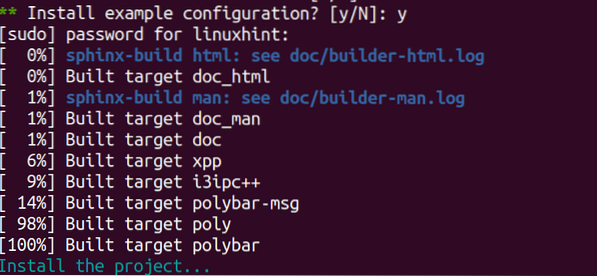
5. korak: Zaženite polybar
Zdaj smo pripravljeni za zagon vrstice stanja polybar. Za to zaženite spodnji ukaz:
Primer $ polybar
Zaključek
Polybar je lepa in privlačna vrstica stanja. Omogoča vam prilagajanje ikone, vrstice stanja itd. Z lahkoto ga lahko namestite v Ubuntu 20.04 po zgoraj navedenem preprostem postopku.
 Phenquestions
Phenquestions


